右键新建记事本选项不见了怎么恢复 快速恢复右键没有记事本选项的方法
一般windows系统都自带记事本功能,可以随手记录一些内容,我们创建记事本文档直接点击右键,然后新建记事本,但是有时候发现右键新建记事本选项不见了,那么右键新建记事本选项不见了怎么恢复呢?接下去介绍快速恢复右键没有记事本选项的方法。
解决方法如下:
1、同时按住“win+R”打开运行窗口,输入“%SYSTEMROOT% otepad.exe”并点击“确定”,随后即可直接进入文本文档界面。
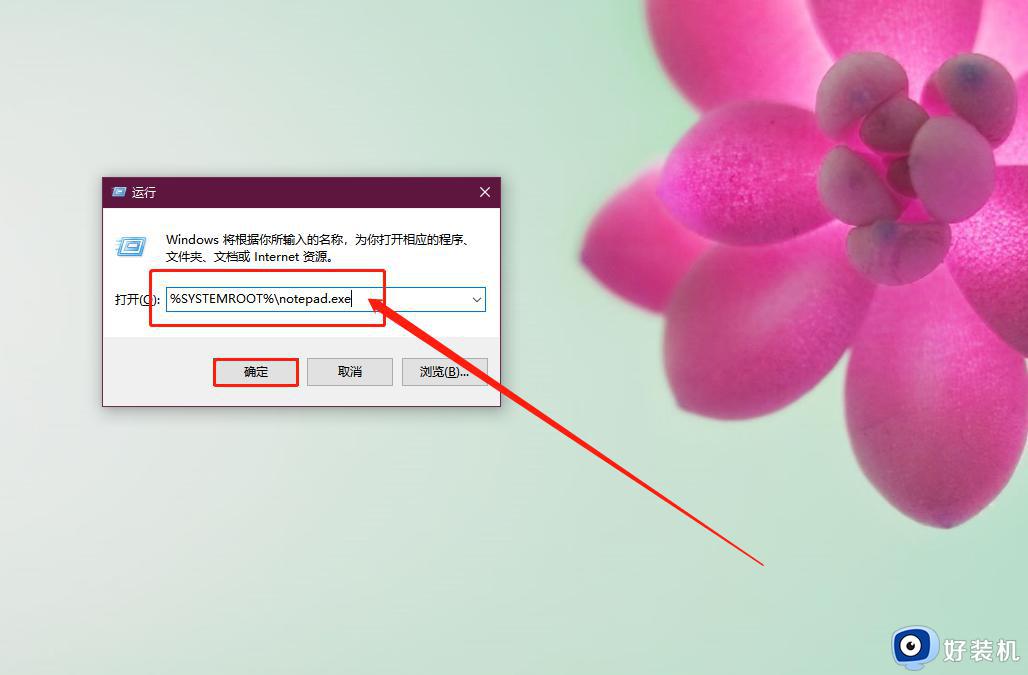
2、在文本中输入
【Windows Registry Editor Version 5.00
[HKEY_CLASSES_ROOT.txt]
@="txtfile"
"Content Type"="text/plain"
[HKEY_CLASSES_ROOT.txtShellNew]
"NullFile"="" [HKEY_CLASSES_ROOT xtfile]
@="文本文档"
[HKEY_CLASSES_ROOT xtfileshell]
[HKEY_CLASSES_ROOT xtfileshellopen]
[HKEY_CLASSES_ROOT xtfileshellopencommand]
@="NOTEPAD.EXE %1"】
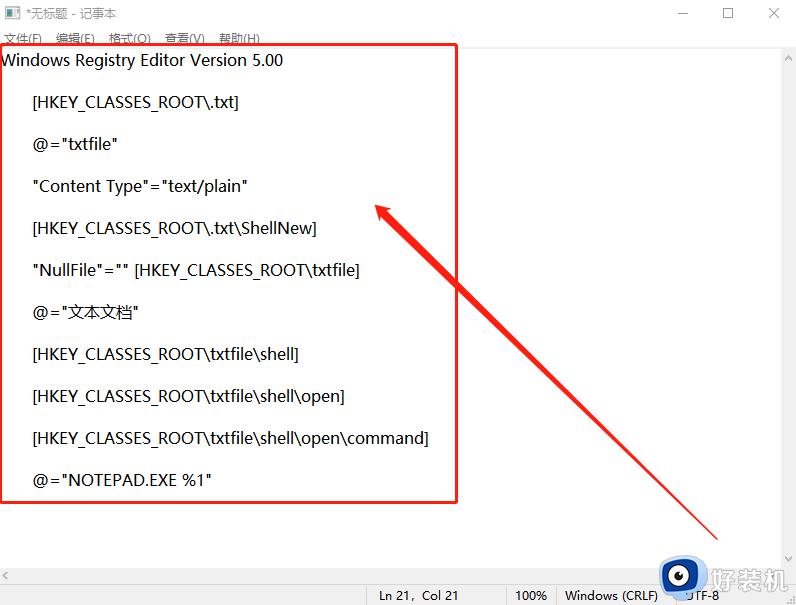
3、点击 “文件”,选择“另存为”。
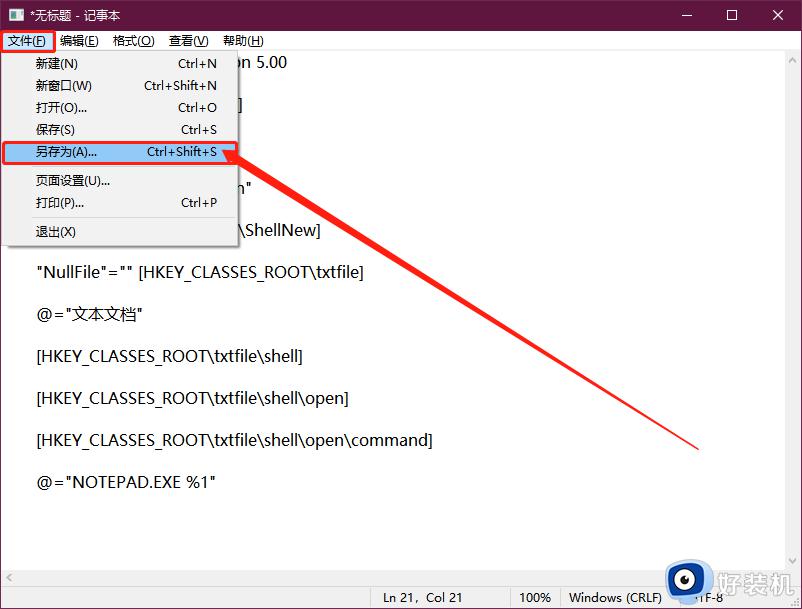
4、修改文本名称为“文本文档.reg”,注意格式改为reg,删除txt,随后,点击“是”即可。
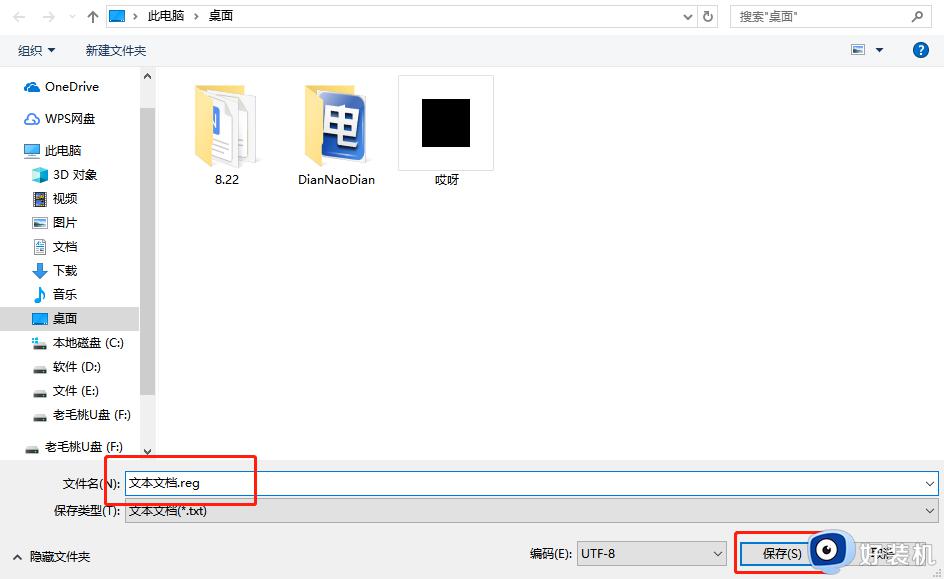
5、双击文本文档.reg,并在弹出窗口时,点击“是”即可。
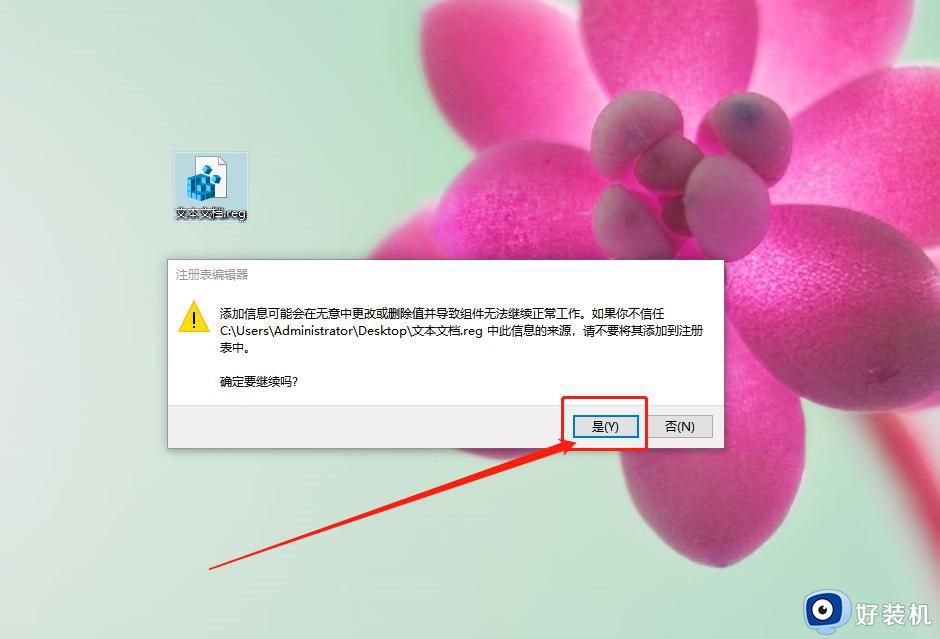
6、随后,右键桌面空白处即可看到“新建文本文档”已恢复正常。
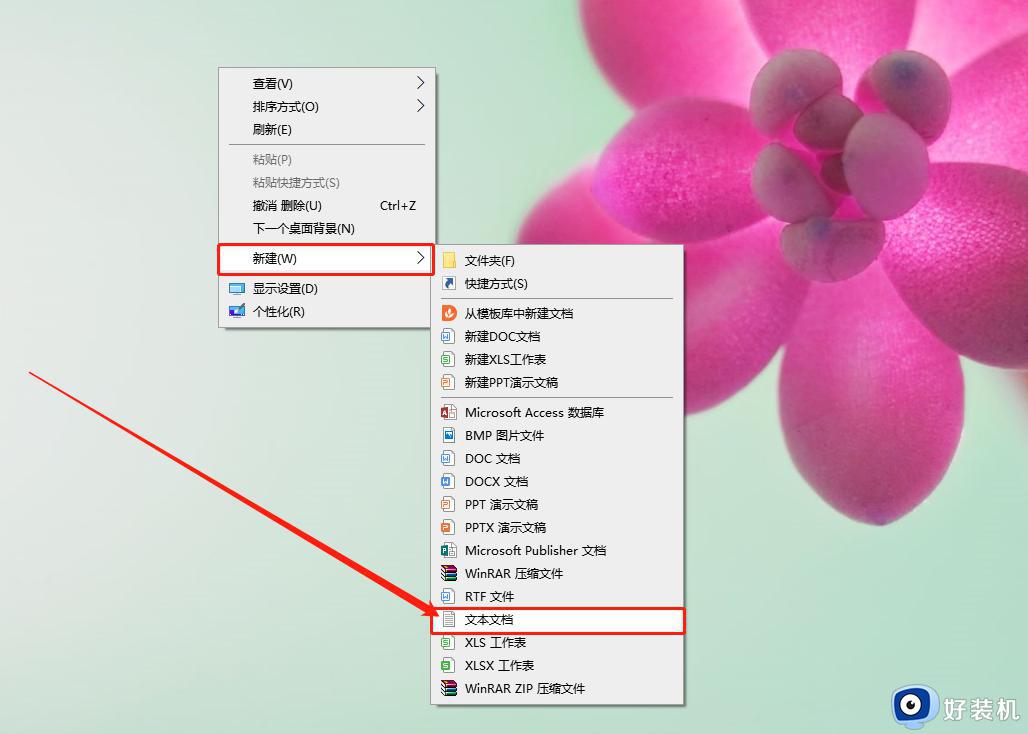
通过上文设置,就能快速恢复右键新建记事本选项,恢复之后随意创建新的文本文档,记录日常重要事项。
右键新建记事本选项不见了怎么恢复 快速恢复右键没有记事本选项的方法相关教程
- 笔记本右键没有nvidia控制面板怎么办 笔记本鼠标右键没有nvidia控制面板处理方法
- 右键新建excel不见了什么原因 鼠标右键新建excel没有了如何解决
- 桌面右键菜单没有新建Word怎么添加 解决桌面右键没有新建Word选项的方法
- 电脑桌面右键新建没有Word、Excel、PPT选项如何添加
- 右键新建没有word文档怎么办 右键新建word文档没有了怎么恢复
- 电脑右键新建文件夹不见了怎么回事 电脑鼠标右键没有新建文件夹怎么办
- 桌面右键没有新建Word选项如何解决 怎样在鼠标右键上添加新建Word选项
- 鼠标右键菜单栏怎么删除 鼠标右键菜单清理怎么设置
- 右键选项太多了怎么整理 电脑右键选项太多怎么删除
- 右键没有新建文本文档怎么办 鼠标右键找不到新建文本文档怎么解决
- 电脑无法播放mp4视频怎么办 电脑播放不了mp4格式视频如何解决
- 电脑文件如何彻底删除干净 电脑怎样彻底删除文件
- 电脑文件如何传到手机上面 怎么将电脑上的文件传到手机
- 电脑嗡嗡响声音很大怎么办 音箱电流声怎么消除嗡嗡声
- 电脑我的世界怎么下载?我的世界电脑版下载教程
- 电脑无法打开网页但是网络能用怎么回事 电脑有网但是打不开网页如何解决
电脑常见问题推荐
- 1 b660支持多少内存频率 b660主板支持内存频率多少
- 2 alt+tab不能直接切换怎么办 Alt+Tab不能正常切换窗口如何解决
- 3 vep格式用什么播放器 vep格式视频文件用什么软件打开
- 4 cad2022安装激活教程 cad2022如何安装并激活
- 5 电脑蓝屏无法正常启动怎么恢复?电脑蓝屏不能正常启动如何解决
- 6 nvidia geforce exerience出错怎么办 英伟达geforce experience错误代码如何解决
- 7 电脑为什么会自动安装一些垃圾软件 如何防止电脑自动安装流氓软件
- 8 creo3.0安装教程 creo3.0如何安装
- 9 cad左键选择不是矩形怎么办 CAD选择框不是矩形的解决方法
- 10 spooler服务自动关闭怎么办 Print Spooler服务总是自动停止如何处理
